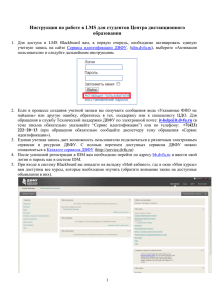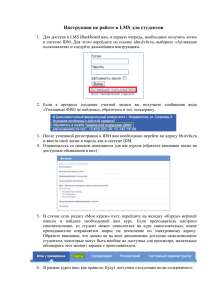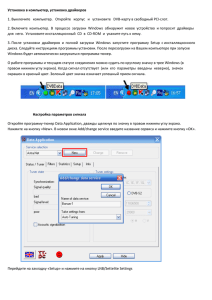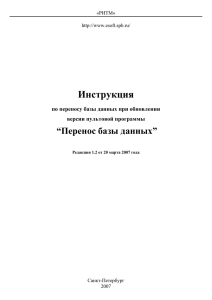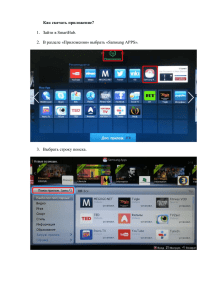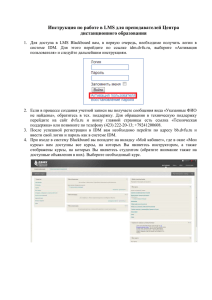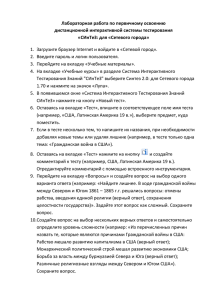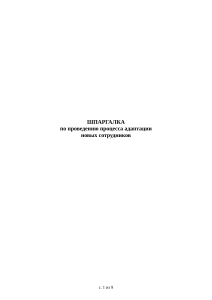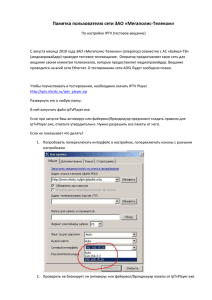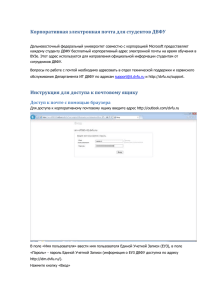Инструкция по работе в LMS для студентов Центра дистанционного образования
реклама
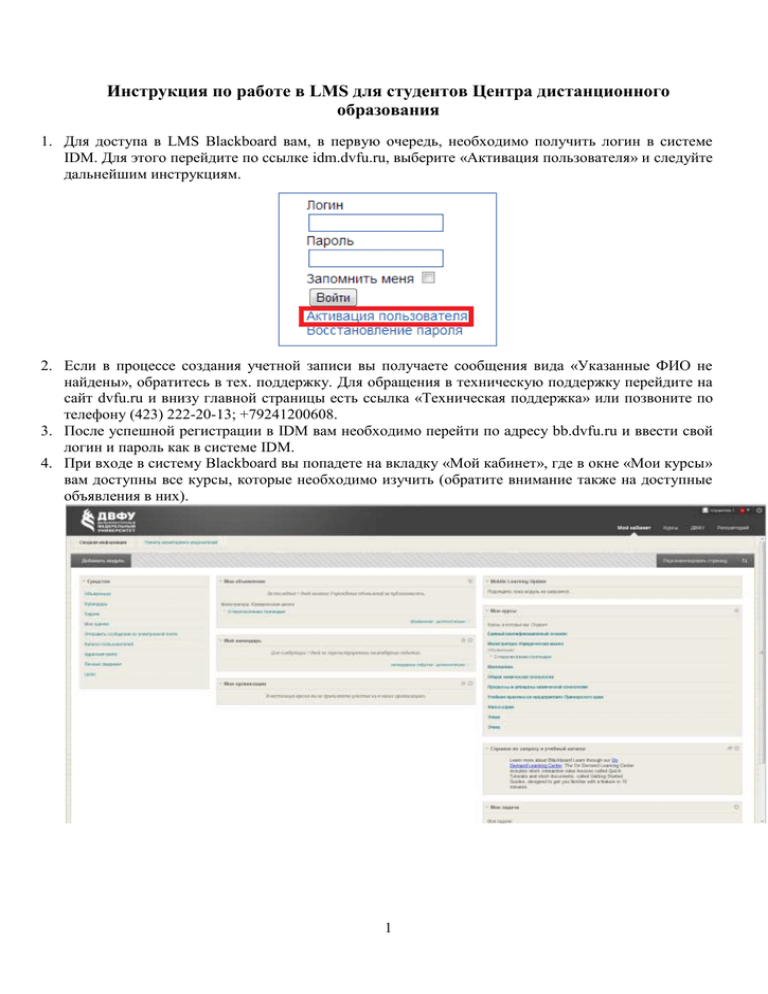
Инструкция по работе в LMS для студентов Центра дистанционного образования 1. Для доступа в LMS Blackboard вам, в первую очередь, необходимо получить логин в системе IDM. Для этого перейдите по ссылке idm.dvfu.ru, выберите «Активация пользователя» и следуйте дальнейшим инструкциям. 2. Если в процессе создания учетной записи вы получаете сообщения вида «Указанные ФИО не найдены», обратитесь в тех. поддержку. Для обращения в техническую поддержку перейдите на сайт dvfu.ru и внизу главной страницы есть ссылка «Техническая поддержка» или позвоните по телефону (423) 222-20-13; +79241200608. 3. После успешной регистрации в IDM вам необходимо перейти по адресу bb.dvfu.ru и ввести свой логин и пароль как в системе IDM. 4. При входе в систему Blackboard вы попадете на вкладку «Мой кабинет», где в окне «Мои курсы» вам доступны все курсы, которые необходимо изучить (обратите внимание также на доступные объявления в них). 1 5. Зайдите на курс. Слева расположено меню курса. Раздел «Конспекты лекций» в нем можно скачать все учебные материалы курса (Пособие, учебно-методические указания и т.д.) 2 6. В разделе контрольно-измерительные материалы доступно автоматическое тестирование например «Рынок ценных бумаг_экзамен» 7. Ознакомьтесь с инструкцией по прохождению тестирования и нажмите кнопку «Начать» 8. Галочкой отметьте правильный ответ и перейдите к следующему вопросу. 3 9. Когда вы ответите на все вопросы, нажмите кнопку «Сохранить и подтвердить». Если вы ответите на тест и не нажмете кнопку «Сохранить и подтвердить» тест не будет засчитан. 10. Тест передан, нажмите кнопку «ОК». 11. Чтобы увидеть результат теста перейдите в раздел «Результаты работ» 4 12. Помимо автоматического тестирования возможно наличие письменной работы, курсовой работы (реферат, задание и т.д.) в разделе контрольно-измерительные материалы. Чтобы отправить работу на проверку преподавателю нажмите на знак «Реферат» или «Курсовая работа» 13. Чтобы загрузить работу нажмите «Обзор моего компьютера» и выберите нужный файл, нажмите кнопку «Сохранить» 5 14. В разделе «Результаты работ», после проверки преподавателем работы, будет выставлена оценка. 6